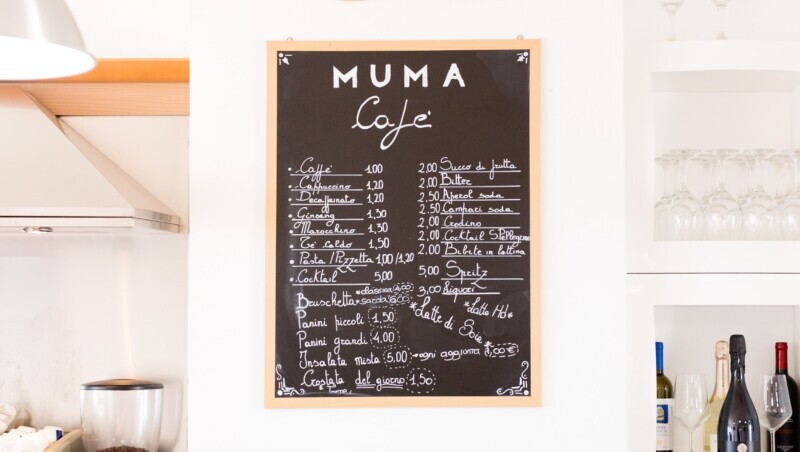質問
スマホアプリのオプションメニューを開くにはどこをタップすればいいの?
回答
「︙」(三点リーダー)や「≡」(ハンバーガーボタン)など、三本線のアイコンボタンをタップすることで、オプションメニューを表示させることが出来ます。
本記事では、アプリでオプションメニューを開く方法と、代表的なアプリのオプションメニュー項目について解説しています。
メニューの開き方が分からなくなってる方は特に必見です。
※ 当サイトは、アフィリエイト広告を利用しています。
目次
アプリのメニューとはなにか?
そもそも、アプリのメニューとはなにか?
アプリのメニューとは、補助操作をまとめたページです。
ちょっと、わかりにくいですね。
例えば、以下のような操作をしたい場合が挙げられます。
- ページを共有する
- 設定を開く
- ヘルプページを見る
いわば、サブ的に使う項目が大体「メニュー」に保管されています。
どこをタップすればアプリのメニューが表示されるか?
では、メニューを開くにはどこをタップすればいいのでしょうか。
直感的にわかるよう、最近ではアプリのメニューアイコンといえば、大体以下のような感じになっています。
- 「︙」(三点リーダー)
- 「≡」(ハンバーガーボタン)
これら三本線のアイコンをタップすることでメニューが表示されます。
「︙」(三点リーダー)
「︙」(三点リーダー)は、縦に点が3つ並んだ記号アイコンです。
最もポピュラーなメニューアイコンです。
「≡」(ハンバーガーボタン)
「≡」(ハンバーガーボタン)は、最近よく目にするようになってきた、記号です。
こちらも先程の「︙」三点リーダーと同じで、メニューが隠れてることを表します
ちなみに見た目がハンバーガー似てる為、ハンバーガーボタンなどと言われています
当サイトも、スマホからアクセスした場合、左上にハンバーガーボタンが表示されています
記事執筆現在(2021年4月23日)は、タップすると記事検索欄と、人気記事が表示されるようになっています。
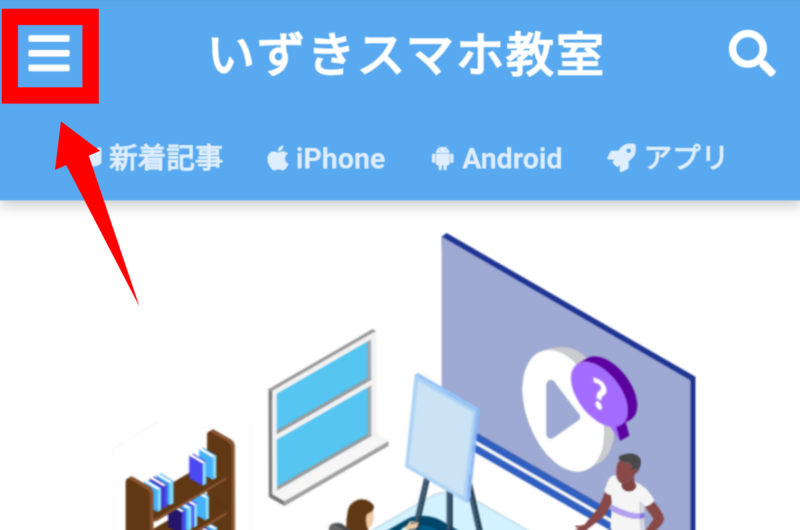
是非、チェックしてみてください。
代表的なアプリのオプションメニュー
スマホアプリのメニューについてはわかったけど、実際タップするとどのようなメニュー構成になってるのか気になりますよね。
そこでここからは代表的なアプリのオプションメニューを見ていきたいと思います。
- Chrome
- YouTube
- LINE
Chromeのオプションメニュー
まずは代表的なブラウザ「Chrome」から見ていきます。
なお、ブラウザとはインターネットを閲覧するためのアプリだと考えてください。
その中でも最もポピュラーなのがChromeというGoogleが作ったブラウザです。
下の画像のように、右上にある「︙」(三点リーダー)アイコンをタップしてみてください。
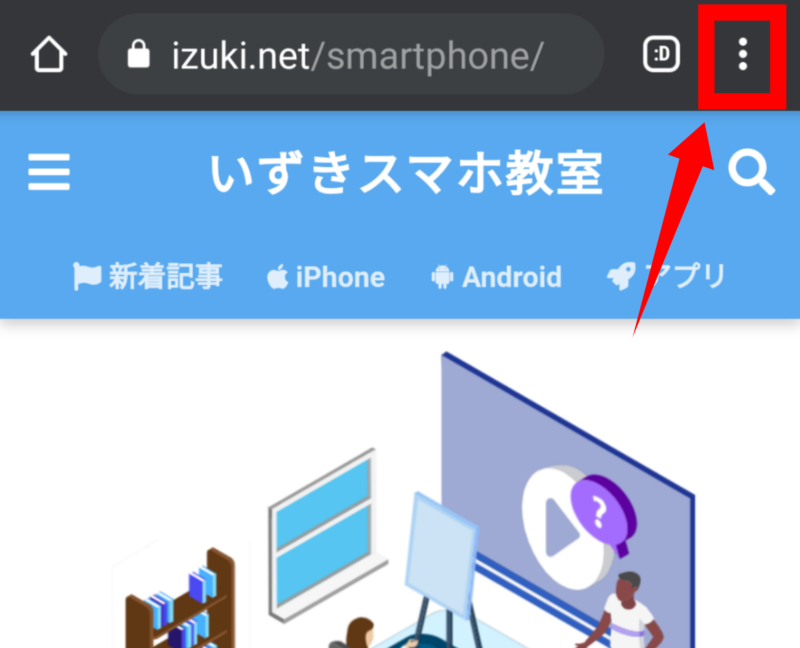
次のようにメニューが表示されます。
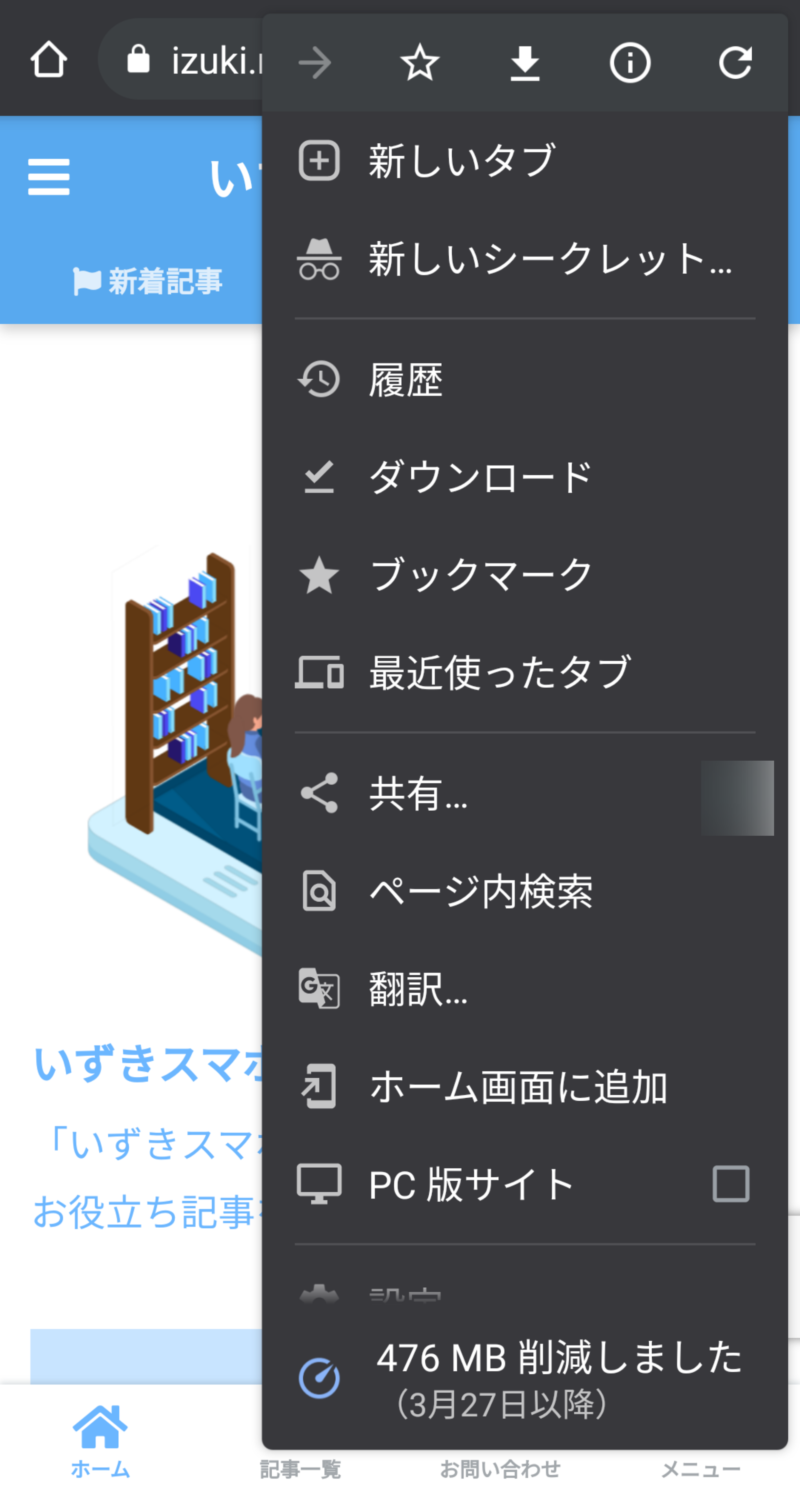
項目としては、次のような感じ。
なお、カッコ内はタップすると何ができるかを紹介しています。
- 新しいタブ(新しいタブを開く)
- 新しいシークレットタブ(新しいシークレットタブを開く)
- 履歴(閲覧履歴を開く)
- ダウンロード(ダウンロードしたファイルを見る)
- ブックマーク(お気に入りサイト)
- 最近使ったタブ(最近閉じたタブが見られる)
- 共有(誰かにウェブページを送る)
- ページ内検索(ページ内の文字を検索する)
- 翻訳(ページを翻訳する)
- ホーム画面に追加(ウェブページをホーム画面に追加する)
- PCサイト(PC画面と同じ見た目でページを開く)
- 設定(設定をする)
- ヘルプとフィードバック(ヘルプページと不具合の報告をする)
Chromeに限らずほとんどのブラウザがこんな感じのメニュー構成になっています。
その中でも、「ホーム画面に追加」はウェブページをアイコン化してホーム画面に配置することができる便利な機能です。
よく見るウェブサイトがある方は、こちらの記事を参考に設定してみてください。
 よく見るウェブサイトを「ホーム画面に追加」でアイコン化する設定方法
よく見るウェブサイトを「ホーム画面に追加」でアイコン化する設定方法
YouTubeのオプションメニュー
続いて、YouTubeのオプションメニューを見ていきます。
なお、ほとんどの人が知っていると思いますが、念のため、YouTubeとは無料の動画配信サービスです。
動画を再生中に右上の「︙」(三点リーダー)アイコンをタップするとYouTubeの動画再生メニューが開きます。
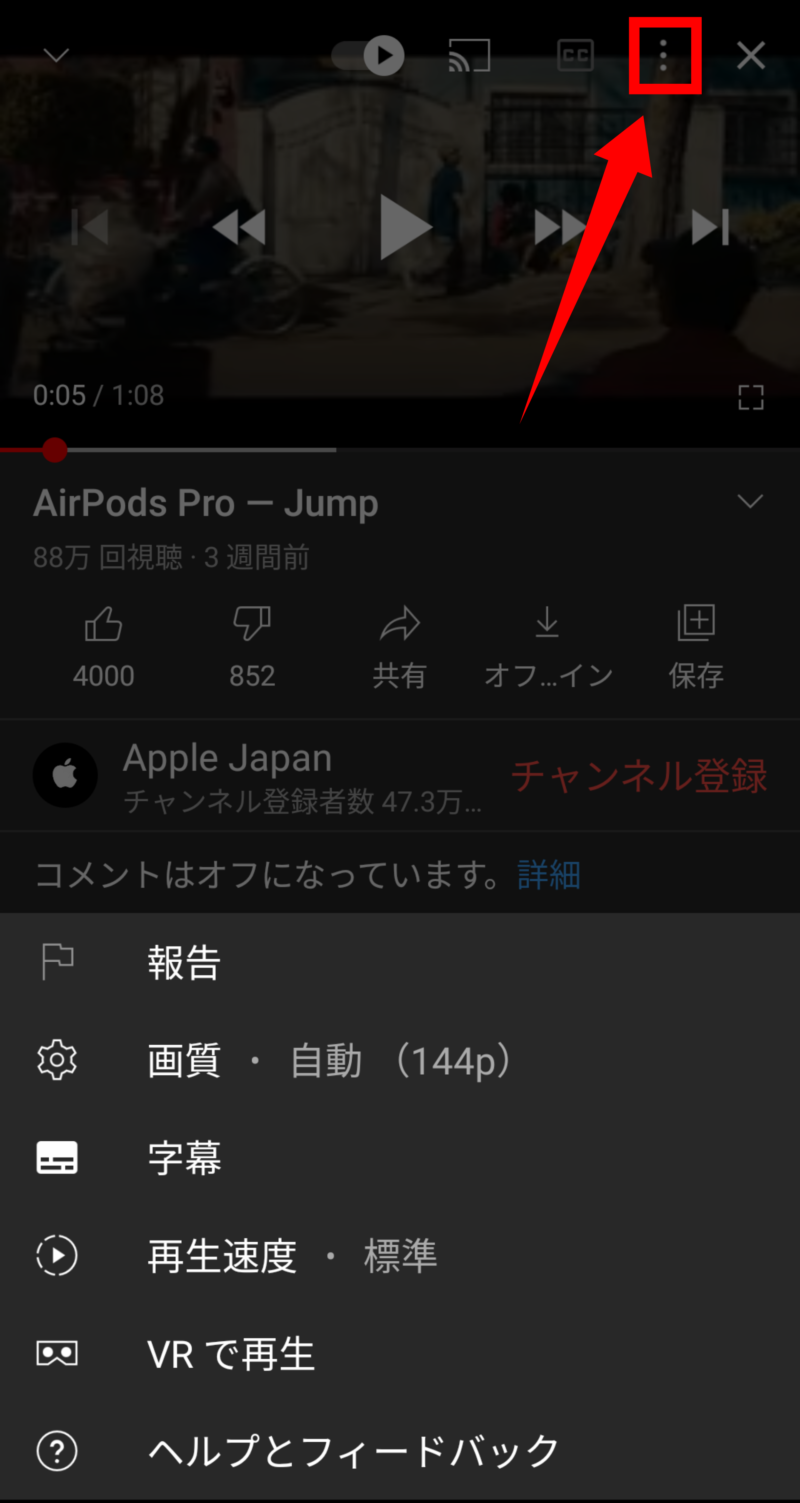
YouTubeのオプションメニューは次の通りになっています。
- 報告(不適切な動画を報告する)
- 画質(画質を変更する)
- 字幕(字幕を表示させる)
- 再生速度(再生速度を変更する)
- VRで再生(VRで視聴する)
- ヘルプとフィードバック(ヘルプページと不具合の報告をする)
LINEのオプションメニュー
LINEのオプションメニューを見ていきます。
なお、LINEとは、メッセージは無料通話ができる便利なSNSです。
スマホユーザーで言えば、ほとんどの人がお持ちではないのでしょうか。
LINEのトーク画面内の右上の「≡」(ハンバーガーボタン)をタップするとトークメニューが開きます。
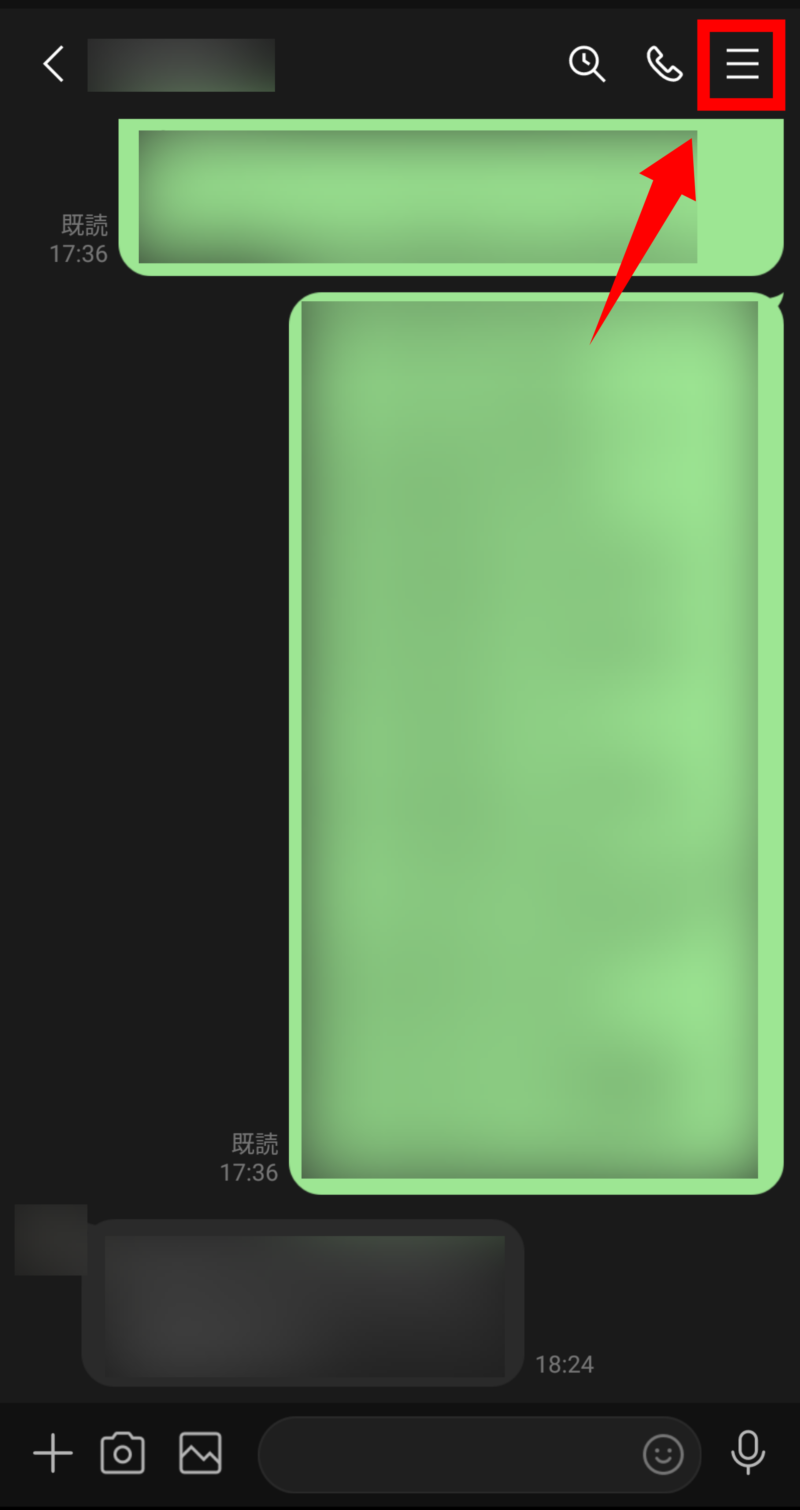
LINEのオプションメニューは次のような感じになっています。
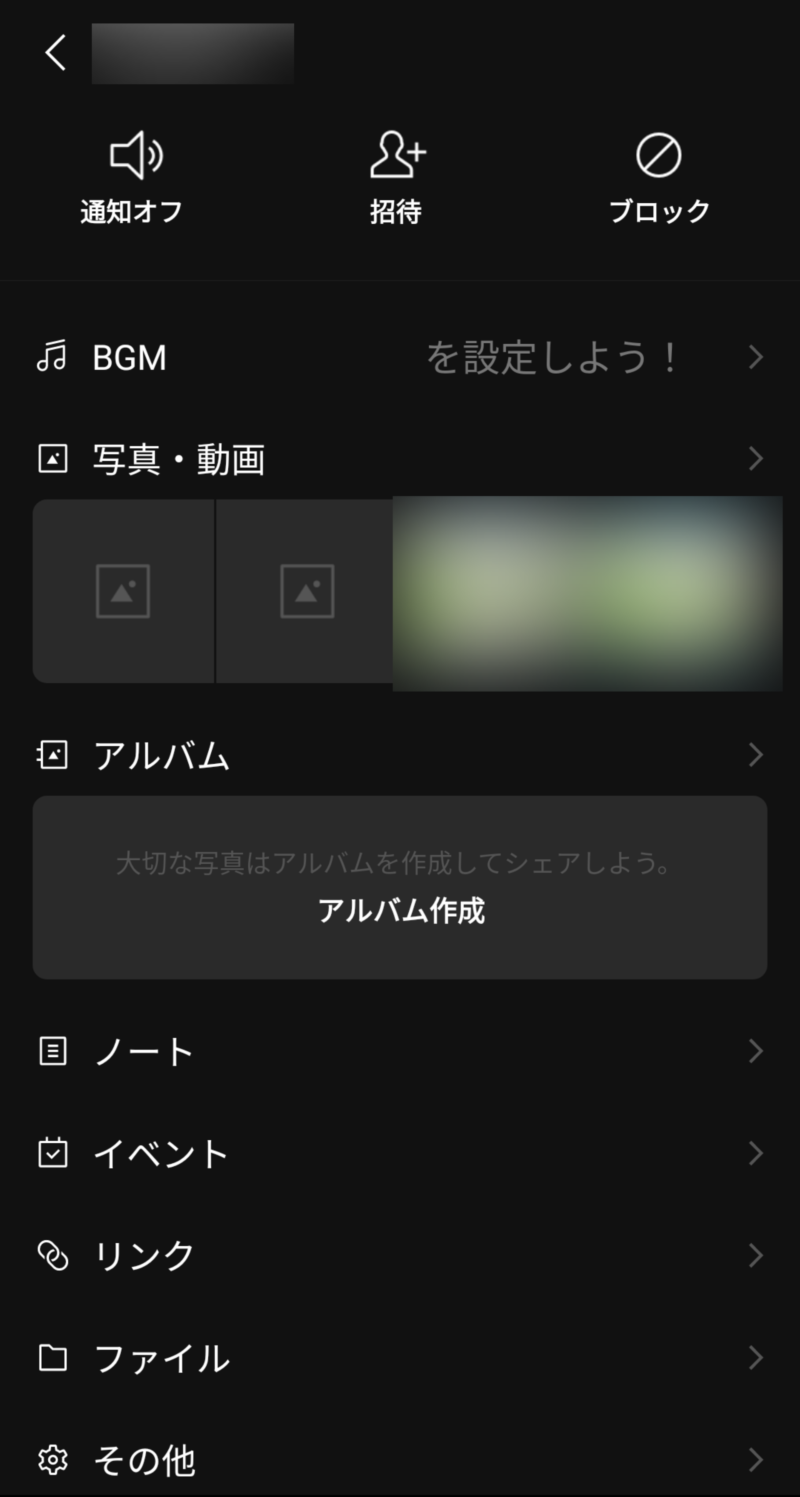
トークでやり取りした画像や動画などのファイルを一覧で見ることができます。
また、頻繁に通知されて煩わしい場合は、こちらから「通知オフ」設定にしたり、相手をブロック(拒否設定)にすることができます。
スマホアプリのメニューの開き方:まとめ
今回、スマホアプリのメニューについて解説しました。
内容をまとめるとこんな感じ。
- メニューはアプリの設定等をしたいときに開く。
- 「≡」や「︙」など三本線のアイコンをタップするとメニューが開く。
「メニュー」に関しては、どのアプリでも登場する非常に重要な概念なので、ここでしっかり学習しておきましょう。